Affinity Publisher ist eine leistungsstarke Desktop-Publishing-Software für Mac, die eine Reihe erweiterter Funktionen und Tools bietet. Es kann jedoch Fälle geben, in denen dies erforderlich ist Deinstallieren Sie Affinity Publisher Mac aus verschiedenen Gründen, z. B. zur Fehlerbehebung oder zum Wechsel zu einer anderen Publishing-Software.
Wenn Sie sich in dieser Situation befinden und eine gründliche Entfernung von Affinity Publisher sicherstellen möchten, sind Sie bei uns genau richtig. In diesem Artikel führen wir Sie Schritt für Schritt durch den Prozess zum Entfernen von Affinity Publisher von Ihrem Mac und behandeln dabei beides Software-Entfernung und die Beseitigung aller übrig gebliebenen Dateien. Lassen Sie uns beginnen und eine saubere Deinstallation von Affinity Publisher von Ihrem Mac sicherstellen.
Inhalte: Teil 1. Warum Affinity Publisher auf dem Mac deinstallieren?Teil 2. Wie deinstalliere ich Affinity Publisher auf meinem Mac?Teil 3. So entfernen Sie Affinity Publisher vollständig vom MacSchlussfolgerung
Teil 1. Warum Affinity Publisher auf dem Mac deinstallieren?
Es gibt mehrere Gründe, warum Sie Affinity Publisher möglicherweise von Ihrem Mac deinstallieren möchten. Hier sind einige häufige Szenarien:
- Wechseln zu alternative Software: Möglicherweise haben Sie sich entschieden, verschiedene Desktop-Publishing-Lösungen zu erkunden, die besser zu Ihren spezifischen Anforderungen oder Vorlieben passen.
- Probleme beheben: Wenn bei Ihnen anhaltende technische Probleme oder Softwarekonflikte mit Affinity Publisher aufgetreten sind, kann die Deinstallation und Neuinstallation der Anwendung ein sinnvoller Schritt zur Fehlerbehebung sein. Dieser Vorgang kann dabei helfen, Störungen, Leistungseinbußen oder Kompatibilitätsprobleme mit anderer Software auf Ihrem Mac zu beheben.
- Geben Sie Speicherplatz frei: Affinity Publisher beansprucht wie jede andere Softwareanwendung wertvollen Speicherplatz auf Ihrem Mac. Wenn Ihr Speicherplatz knapp wird oder Sie die Leistung Ihres Systems optimieren möchten, kann die Deinstallation ungenutzter oder unnötiger Anwendungen dabei helfen, Speicherplatz freizugeben.
- Upgrade auf eine neue Version: Beim Upgrade auf eine neuere Version von Affinity Publisher wird häufig empfohlen, die vorherige Version zu deinstallieren, um eine saubere Installation sicherzustellen.
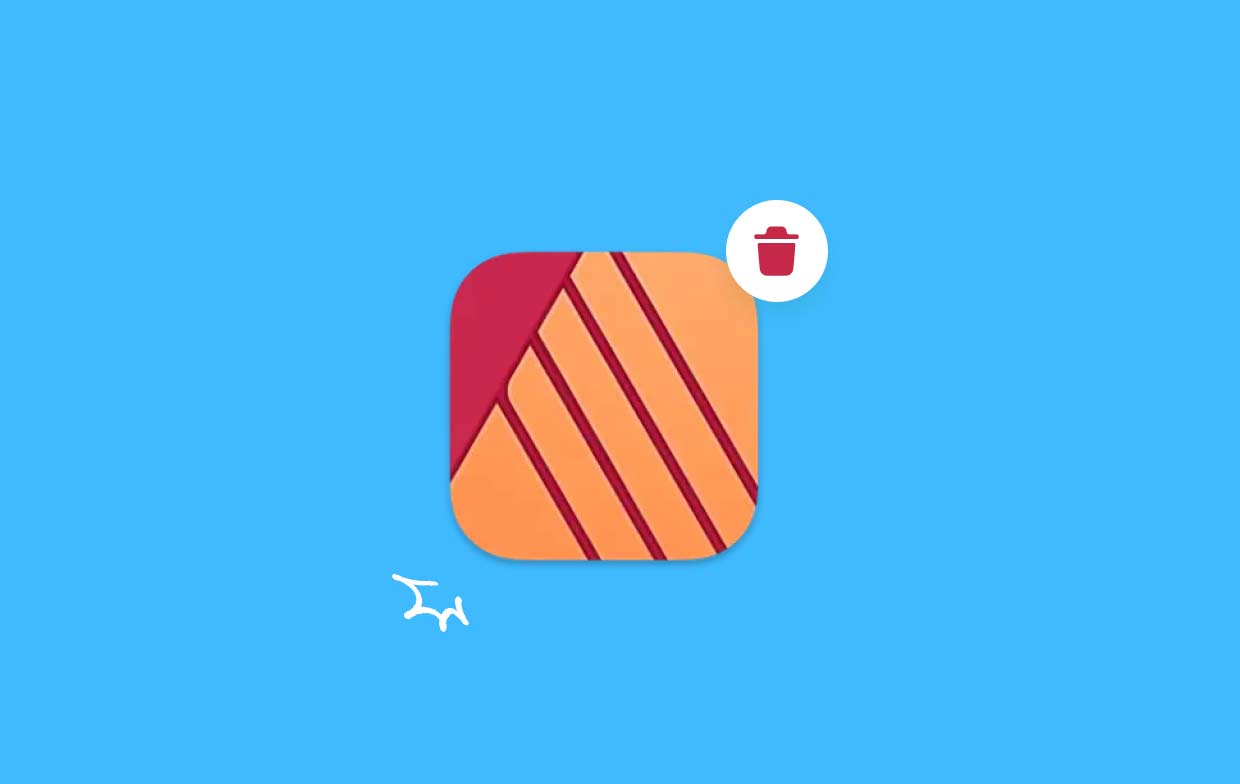
Häufig auftretende Probleme beim Entfernen
Während die Deinstallation von Affinity Publisher auf einem Mac normalerweise ein unkomplizierter Vorgang ist, können dabei einige häufige Probleme auftreten. Wenn Sie sich dieser Probleme bewusst sind, können Sie den Deinstallationsprozess reibungslos durchführen. Hier sind einige Herausforderungen, denen Sie möglicherweise gegenüberstehen:
- Unvollständige Entfernung: Manchmal werden durch einfaches Ziehen der Affinity Publisher-Anwendung in den Papierkorb möglicherweise nicht alle zugehörigen Dateien und Ordner vollständig entfernt. Dadurch können Restdateien zurückbleiben Speicherplatz beanspruchen oder in Zukunft Konflikte verursachen.
- Präferenzen und Einstellungen: Durch die alleinige Deinstallation der Anwendung werden möglicherweise nicht alle Präferenzen und Einstellungen im Zusammenhang mit Affinity Publisher entfernt. Diese Dateien können auf Ihrem System verbleiben und zukünftige Installationen beeinträchtigen oder Kompatibilitätsprobleme verursachen.
- Berechtigungen und Einschränkungen: Wenn Sie beim Versuch, Affinity Publisher zu deinstallieren, auf Berechtigungsfehler oder -beschränkungen stoßen, müssen Sie möglicherweise die Sicherheitseinstellungen Ihres Mac anpassen oder Administratorrechte gewähren, um die Deinstallation abzuschließen.
Im nächsten Abschnitt stellen wir eine detaillierte Anleitung zur Verfügung, wie Sie diese Herausforderungen meistern und Affinity Publisher auf dem Mac effektiv deinstallieren können, um eine saubere Entfernung aller zugehörigen Dateien und Einstellungen sicherzustellen.
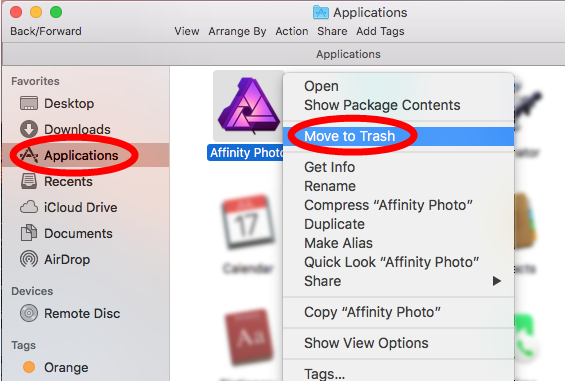
Teil 2. Wie deinstalliere ich Affinity Publisher auf meinem Mac?
Die Deinstallation von Affinity Publisher von Ihrem Mac erfordert einige manuelle Schritte, um sicherzustellen, dass die Anwendung und die zugehörigen Dateien vollständig entfernt werden. Führen Sie die folgenden Schritte aus, um Affinity Publisher auf dem Mac zu deinstallieren:
- Beenden Sie Affinity Publisher: Bevor Sie mit der Deinstallation beginnen, stellen Sie sicher, dass Sie Affinity Publisher schließen, wenn es derzeit auf Ihrem Mac ausgeführt wird. Gehen Sie zum Affinity Publisher-Menü und wählen Sie Affinity Publisher beenden.
- Affinity Publisher-Anwendung löschen: Suchen Sie die Affinity Publisher-Anwendung im Ordner „Programme“ auf Ihrem Mac. Sie können auf den Anwendungsordner zugreifen, indem Sie im Dock auf das Finder-Symbol klicken, in der Seitenleiste Anwendungen auswählen und dann nach unten scrollen, um Affinity Publisher zu finden. Ziehen Sie die Affinity Publisher-Anwendung auf das Papierkorbsymbol im Dock oder klicken Sie mit der rechten Maustaste und wählen Sie „In den Papierkorb verschieben“.
- Einstellungen und Supportdateien entfernen: Um eine vollständige Deinstallation sicherzustellen, müssen Sie die Einstellungen und Supportdateien von Affinity Publisher entfernen. Öffnen Sie den Finder und klicken Sie in der Menüleiste auf das Menü „Gehe zu“. Halten Sie die Wahltaste (⌥) gedrückt und die Option „Bibliothek“ wird im Dropdown-Menü angezeigt. Klicken Sie auf Bibliothek.
- Navigieren Sie im Bibliotheksordner zu den folgenden Verzeichnissen und löschen Sie alle mit Affinity Publisher verknüpften Dateien oder Ordner:
Application Support/Affinity PublisherCaches/com.seriflabs.affinitypublisherContainers/com.seriflabs.affinitypublisherPreferences/com.seriflabs.affinitypublisher.plist
- Leeren Sie den Papierkorb: Nachdem Sie die Affinity Publisher-Anwendung und die zugehörigen Dateien gelöscht haben, klicken Sie mit der rechten Maustaste auf das Papierkorbsymbol im Dock und wählen Sie „Papierkorb leeren“. Bestätigen Sie die Aktion, wenn Sie dazu aufgefordert werden.
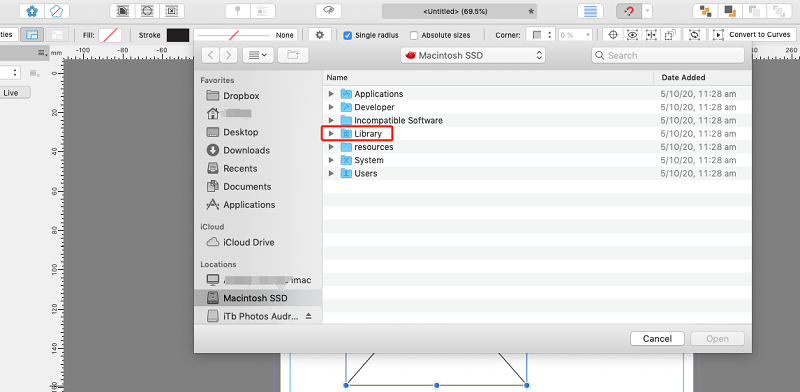
Glückwunsch! Sie haben Affinity Publisher erfolgreich auf dem Mac deinstalliert. Es ist wichtig zu beachten, dass bei der manuellen Deinstallation die Anwendung und die zugehörigen Dateien entfernt werden. Wenn Sie jedoch auf Schwierigkeiten oder verbleibende Dateien stoßen, können Sie die Verwendung von Deinstallationstools oder Reinigungssoftware von Drittanbietern in Betracht ziehen, um eine gründlichere Entfernung sicherzustellen.
Im nächsten Abschnitt gehen wir auf zusätzliche Schritte ein, die Sie unternehmen können, um eine saubere Deinstallation von Affinity Publisher sicherzustellen, einschließlich der Verwendung von Deinstallationstools von Drittanbietern und der Bereinigung übrig gebliebener Dateien.
Teil 3. So entfernen Sie Affinity Publisher vollständig vom Mac
Wenn Sie nach einer umfassenderen und bequemeren Methode zum Deinstallieren von Affinity Publisher und den zugehörigen Dateien von Ihrem Mac suchen, können Sie die Verwendung von Deinstallationstools von Drittanbietern in Betracht ziehen iMyMac PowerMyMac. Es handelt sich um ein leistungsstarkes und benutzerfreundliches Dienstprogramm, das Sie bei der Deinstallation von Anwendungen und der Entfernung übrig gebliebener Dateien unterstützt und so einen sauberen und effizienten Entfernungsprozess gewährleistet.
So können Sie mit PowerMyMac Affinity Publisher Mac effektiv deinstallieren:
- Laden Sie PowerMyMac herunter, installieren Sie es und starten Sie es auf Ihrem Mac. Sie sehen die Hauptoberfläche mit verschiedenen Modulen.
- Klicken Sie in den verfügbaren Optionen auf das Modul „App-Deinstallationsprogramm“.
- Klicken Sie dann auf die Schaltfläche „SCANNEN“, um einen Scan aller auf Ihrem Mac installierten Anwendungen zu starten.
- Nachdem der Scan abgeschlossen ist, wird eine Liste der installierten Anwendungen angezeigt. Suchen Sie Affinity Publisher in der Liste oder verwenden Sie die Suchleiste, um ihn zu finden.
- Wählen Sie Affinity Publisher aus und aktivieren Sie das Kontrollkästchen daneben, um alle zugehörigen Dateien oder Ordner auszuwählen, die Sie entfernen möchten.
- Nachdem Sie Affinity Publisher und die zugehörigen Dateien ausgewählt haben, klicken Sie auf die Schaltfläche „CLEAN“, um den Deinstallationsvorgang zu starten.
- PowerMyMac deinstalliert nun Affinity Publisher und die zugehörigen Dateien. Warten Sie, bis der Vorgang abgeschlossen ist.

Die Verwendung von PowerMyMac ermöglicht einen gründlicheren Deinstallationsprozess, indem nicht nur die Anwendung, sondern auch die zugehörigen Dateien, Einstellungen, Caches und andere Überreste entfernt werden. Es hilft, Speicherplatz freizugeben und sorgt für ein saubereres System nach der Deinstallation.
Schlussfolgerung
Während der manuelle Prozess zur Deinstallation von Affinity Publisher auf dem Mac das Entfernen der Anwendung und der zugehörigen Dateien umfasst, können häufig Probleme wie unvollständige Entfernung und übrig gebliebene Einstellungen auftreten.
Um eine gründlichere und effektivere Deinstallation von Affinity Publisher zu gewährleisten, können Sie die Verwendung von Deinstallationstools von Drittanbietern wie PowerMyMac in Betracht ziehen. Es vereinfacht den Vorgang, indem es nicht nur die Anwendung, sondern auch die zugehörigen Dateien, Einstellungen, Caches und Reste scannt und entfernt und so eine saubere Entfernung gewährleistet.



